
发布时间:2021-11-05 14: 02: 45
IDM作为一款强大的下载器,能够无缝集成到主流浏览器中捕获数据源,支持代理服务器,下载性能稳定快速。高速下载带给用户更多的高效体验的同时,也带来了很多不同的数据文件,时间积累就会杂乱无章。
可能很多IDM使用者不知道IDM拥有自己的任务分类功能,这个功能对使用者来说重要且具人性化,避免了文件下载后还需要进行整理。对经常需要下载文件的用户来说,掌握了这个分类功能,对下载文件的整理会起到事半功倍的作用。下面就让我们看看如何使用IDM分类管理下载文件。
我的软件及版本号:Internet Download Manager 6.39(Windows系统)
一、下载安装IDM并打开
我们可以直接去IDM官网下载,然后按照操作提示的步骤安装即可。
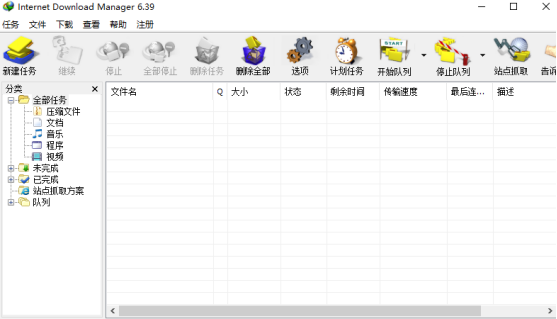
二、进入配置IDM界面
首先在IDM主界面上方的菜单栏找到“选项”并点击,然后在弹出的配置IDM界面找到“保存至”并点击,进入“保存至”配置界面。
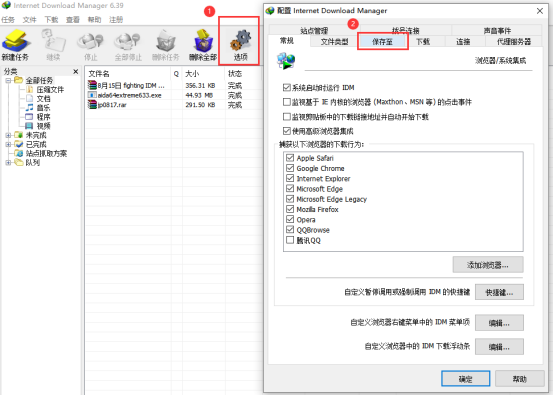
三、分类保存文件
1、首先选择分类,在分类里默认有常规、压缩文件、文档、音乐、视频五个分类,用户可根据下载的文件选择相应的分类。
2、每个分类IDM都默认添加了该分类的一些常用文件类型,用户也可以在下一栏添加默认里没有的文件类型,添加以后下载该类型文件就可以自动放入对应分类里了。(注意:添加时要使用空格分隔各个文件类型)
3、选择完以后可以自己设置保存路径,用户也可以自行设置下载目录,方便寻找下载文件。
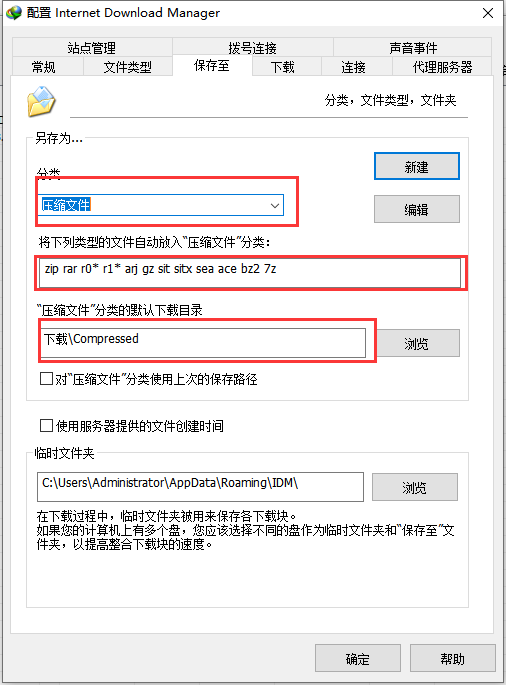
如图4所示,我们还可以点击“编辑”来修改分类属性,用户可以根据意愿修改分类名称,同样可以添加该分类的其他文件类型,还可以选择将某站点的下载文件统一保存到该分类中,如果常在某站点下载资源或文件,那这个功能再好不过了。
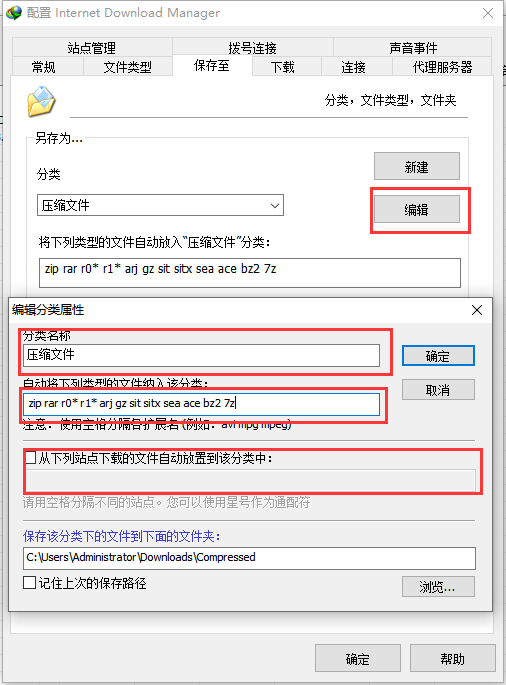
IDM默认只有五个分类,除此之外,如图5所示,我们点击新建即可创建新的IDM分类。同样的设置分类名称,添加纳入该分类的文件类型,选择该分类的保存路径等。设置完成点击分类名称后面的“确定”按钮即新建成功。
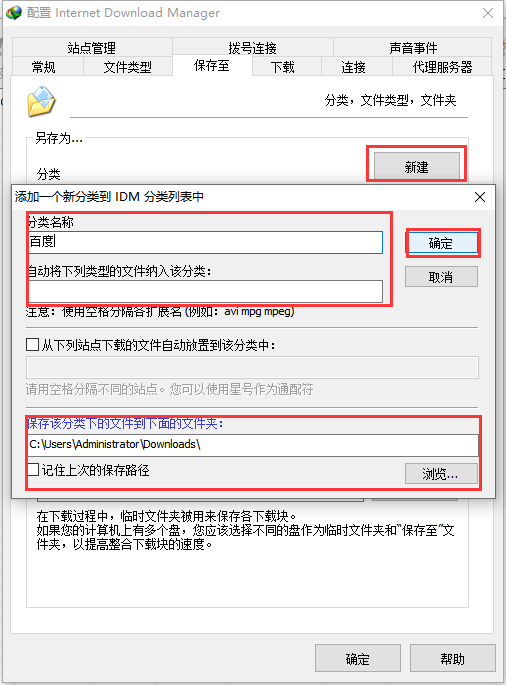
在IDM主界面左侧分类的全部任务中,我们就可以看到新建的分类了。如果想要删除分类,可以右键单击该分类,选择删除即可。
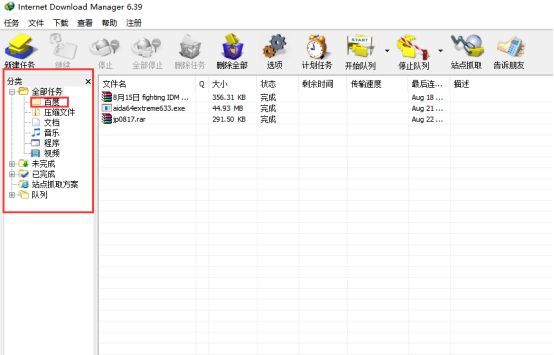
以上就是IDM分类管理文件的一些简单设置,这个功能对经常需要使用IDM下载文件的用户来说非常实用且方便,很大提升了对下载文件的管理效率。希望以上内容能对你有所帮助,想知道关于IDM的更多信息,可以直接访问Internet Download Manager官网哦。
作者:fighting
展开阅读全文
︾